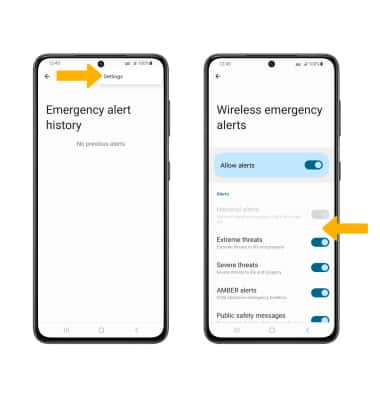Configuración de mensajería
En este tutorial, aprenderás a hacer lo siguiente:
• Tener acceso a las configuraciones de mensajes
• Opciones para las configuraciones de mensajes
• Activar/Desactivar alertas de emergencia
Tener acceso a las configuraciones de mensajes
1. En la pantalla principal, selecciona la ![]() aplicación Messages.
aplicación Messages.
2. Selecciona el  ícono Menu y luego selecciona Settings.
ícono Menu y luego selecciona Settings.
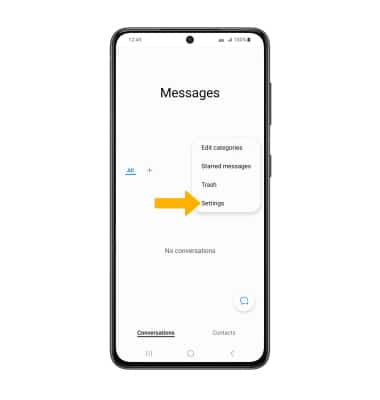
Opciones para las configuraciones de mensajes
Selecciona la opción deseada para acceder a las configuraciones que quieres:
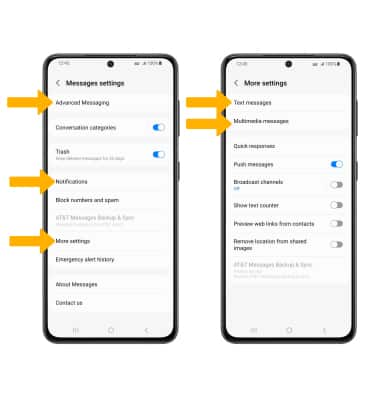
• ACTIVAR/DESACTIVAR MENSAJERÍA AVANZADA: selecciona Advanced Messaging > botón Advanced Messaging.
•ACTIVAR/DESACTIVAR LOS ACUSES DE RECIBO DE LA MENSAJERÍA AVANZADA: selecciona Advanced Messaging > interruptor Share read status.
• TENER ACCESO/EDITAR LAS NOTIFICACIONES DE LOS MENSAJES: selecciona Notifications.
• ACCEDER A LAS CONFIGURACIONES DE SMS/VER EL NÚMERO DEL CENTRO DE MENSAJES: selecciona More settings > Text messages. El número del centro de mensajes también aparecerá en la pantalla Text Messages settings.
• ACCEDER A LAS CONFIGURACIONES DE MMS: selecciona More settings > Multimedia messages.
Importante: Si la mensajería avanzada está activada y estás enviando mensajes a otro dispositivo usando la versión más reciente de Advanced Messaging (2019) de AT&T puedes compartir archivos de hasta 100 MB, obtener acuses de recibo y mirar cuando alguien está respondiendo. Para obtener más información, consulta Advanced Messaging o visita att.com/advancedmessaging.
Habilitar/deshabilitar alertas de emergencia
1. En la pantalla Message settings, selecciona Emergency alert history.
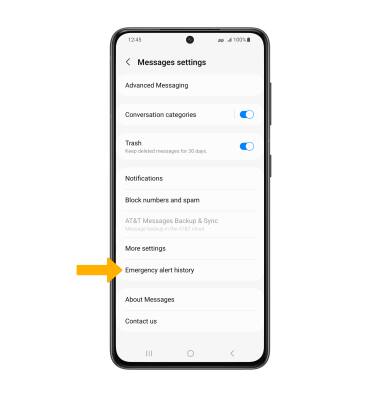
2. Selecciona el  ícono Menu, luego selecciona Settings. Selecciona los botones que desees para habilitar o deshabilitar las alertas que desees.
ícono Menu, luego selecciona Settings. Selecciona los botones que desees para habilitar o deshabilitar las alertas que desees.
Importante: obtén detalles acerca de: Wireless Emergency Alerts (WEA).